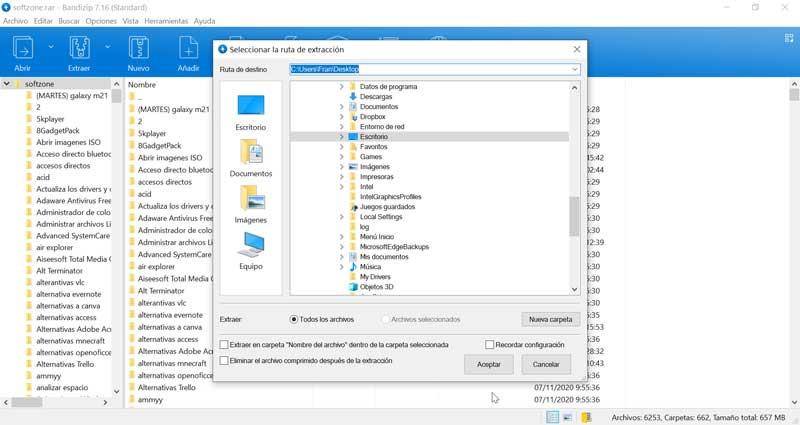โดยปกติเราจะจัดเก็บไฟล์จำนวนมากไว้ในคอมพิวเตอร์ของเรา วิธีที่ยอดเยี่ยมในการจัดระเบียบให้เป็นระเบียบคือการบีบอัดลงในไฟล์ RAR และด้วยวิธีนี้จะช่วยประหยัดพื้นที่ในฮาร์ดไดรฟ์ของเรา ปัญหาคือว่า Windows 10 ไม่มีการสนับสนุนดั้งเดิมในการเปิดรูปแบบ RAR ดังนั้นในสถานการณ์อื่น ๆ เราจะต้องใช้โปรแกรมของบุคคลที่สามในการดำเนินการดังกล่าว
เช่นเดียวกับรูปแบบอื่น ๆ Windows 10 ได้รับการออกแบบมาเพื่อรองรับการใช้ไฟล์ RAR แม้ว่าจะเป็นค่าเริ่มต้นก็ตาม ไม่มีฟังก์ชันหรือเครื่องมือใด ๆ ที่ช่วยให้เราสามารถเปิดได้โดยไม่ต้องใช้ซอฟต์แวร์เพิ่มเติม นั่นคือเหตุผลที่วันนี้เราจะมาดูว่าเราจะเปิดไฟล์บีบอัดเหล่านี้ในรูปแบบ RAR ยอดนิยมได้อย่างไรและแตกไฟล์ทั้งหมดที่มีอยู่ด้วยความช่วยเหลือของโปรแกรมพิเศษ

ไฟล์บีบอัดใน RAR คืออะไรและเหตุใดจึงถูกใช้มากที่สุด
ไฟล์ที่มีนามสกุล RAR เป็นไฟล์บีบอัดที่สร้างโดย WinRAR ชื่อนี้เป็นคำย่อของ Roshal Archive ที่เราสามารถแปลได้ว่า Archives of Roshal เพื่อเป็นเกียรติแก่ผู้เขียน Eugene Roshal ไฟล์บีบอัดเหล่านี้มีฟังก์ชันการทำงานที่หลากหลายเช่นการบีบอัดที่ดีขึ้นหรือความเป็นไปได้ในการแยกและรวมเข้าด้วยกันในภายหลัง
ไฟล์ RAR โดดเด่นในเรื่องความสามารถในการจัดการไฟล์ขนาดใหญ่จำนวนมากรองรับไฟล์ มากถึง 9,000 PetaBytes ด้วยจำนวนไฟล์ที่เก็บถาวรไม่ จำกัด นอกจากนี้ยังโดดเด่นด้วยการนำเสนอการป้องกันด้วยรหัสผ่านด้วยการเข้ารหัส Rinjdael (AES - 256) และการป้องกันขั้นสูงจากความเสียหายที่ช่วยให้คุณสามารถกู้คืนไฟล์ที่มีสภาพไม่ดีได้ นอกจากนี้ยังอนุญาตให้สร้างการล็อกเพื่อป้องกันการแก้ไขและบีบอัดไฟล์ที่แตกไฟล์ด้วยตัวเองที่ตั้งโปรแกรมได้
โปรแกรมสำหรับเปิดไฟล์ใน RAR
ในการเข้าถึงเนื้อหาของไฟล์ใด ๆ ที่บีบอัดใน RAR จำเป็นต้องมีโปรแกรมพิเศษติดตั้งไว้ในคอมพิวเตอร์ของเราเช่นเดียวกับที่เราจะเห็นด้านล่าง
WinRAR คอมเพรสเซอร์ที่ได้รับความนิยมมากที่สุด
จะเป็นอย่างอื่นได้อย่างไรโปรแกรมยอดนิยมในการเปิดไฟล์ใน RAR ไม่ใช่โปรแกรมอื่นใดนอกจาก WinRAR โดดเด่นในเรื่องความเข้ากันได้อย่างกว้างขวางกับรูปแบบการบีบอัดอื่น ๆ เช่น RAR, ISO, 7Z, ARJ, BZ2, JAR, LZ, CAB เป็นต้นมีการเข้ารหัส AES 128 และ 256 บิตช่วยให้สามารถแบ่งไฟล์ออกเป็นไดรฟ์ข้อมูลแยกต่างหากและบันทึก บนดิสก์ที่แตกต่างกัน นอกจากนี้ยังมีการกู้คืนไฟล์ที่ไม่ดีการตรวจสอบการป้องกันไวรัสที่กำหนดค่าได้และการลบอย่างปลอดภัยเพื่อลบข้อมูลที่ละเอียดอ่อน
ในการใช้ WinRAR เราสามารถดาวน์โหลดไฟล์ ทดลองใช้ฟรี 40 วัน ซึ่งเราสามารถดาวน์โหลดได้จากไฟล์ เว็บไซต์ . ราคาอยู่ที่ 36 ยูโรแม้ว่าจะสามารถใช้งานได้ฟรีต่อไปเมื่อพ้นช่วงทดลองใช้ไปแล้ว เมื่อดาวน์โหลดและติดตั้งแล้วเราสามารถเปิดไฟล์ RAR ใด ๆ ที่เรามีในคอมพิวเตอร์ในระบบคลาวด์หรือบนอุปกรณ์จัดเก็บข้อมูลภายนอก
การเปิดไฟล์ RAR ด้วย WinRAR ทำได้ง่ายเพียงแค่เรียกใช้โปรแกรมเมื่อติดตั้งแล้ว ในอินเทอร์เฟซให้คลิกที่แท็บ "ใหม่" จากนั้นคลิกที่ "เปิดไฟล์" ตอนนี้ผ่าน Windows Explorer เราเลือกไฟล์และคลิกที่“ เปิด” ด้วยวิธีนี้ไฟล์จะถูกเพิ่มลงในอินเทอร์เฟซและเราจะสามารถเข้าถึงเนื้อหาทั้งหมดได้
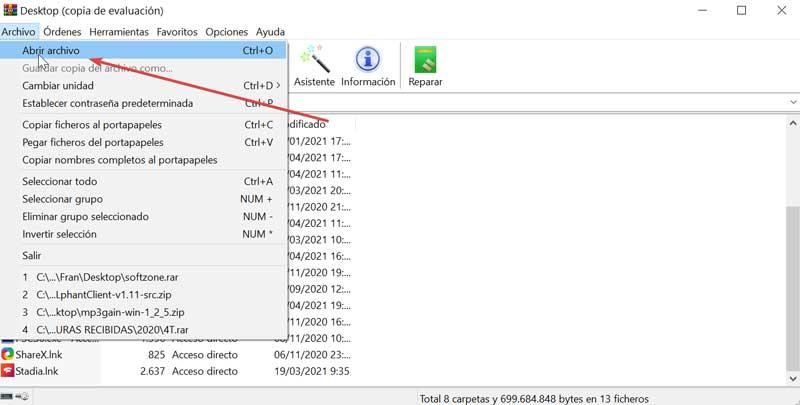
อีกทางเลือกหนึ่งในการเปิดไฟล์ RAR คือคลิกขวาเพื่อเปิดเมนูบริบทของ Windows ไปที่ตัวเลือก“ เปิดด้วย…” แล้วเลือก WinRAR อินเทอร์เฟซของมันจะปรากฏขึ้นอีกครั้งพร้อมกับเนื้อหาของไฟล์ที่เราได้เลือกไว้ นอกจากนี้ยังสามารถดึงเนื้อหาออกได้โดยตรง
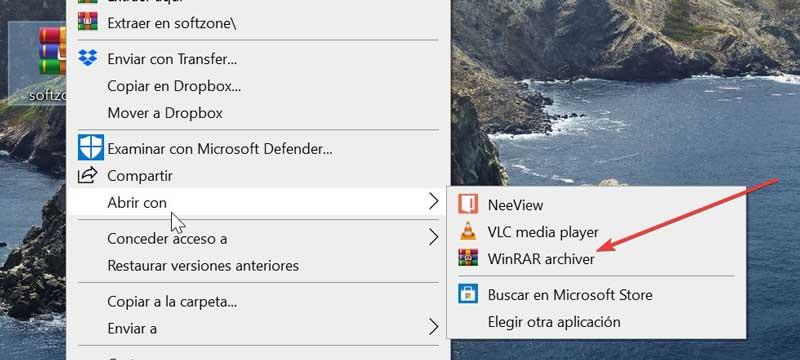
เมื่อเราดูไฟล์ที่ประกอบเป็นไฟล์ RAR แล้วเราจะต้องคลิกที่ปุ่ม“ Extract in” ที่อยู่ด้านบนของอินเทอร์เฟซเท่านั้น ต่อมาเราเลือกตำแหน่งที่เราต้องการดึงข้อมูลออกมา
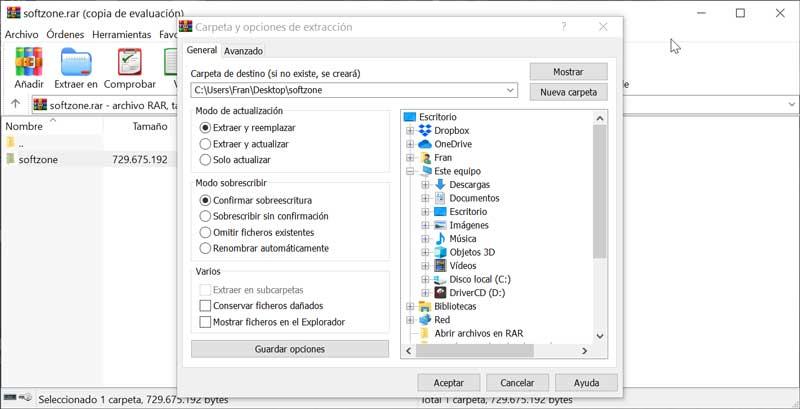
7-Zip ทางเลือกฟรีสำหรับ WinRAR
เป็นอีกหนึ่งในโปรแกรมบีบอัดไฟล์ที่รู้จักกันดีที่สุดซึ่งโดดเด่นในเรื่องการเป็นโอเพ่นซอร์สและฟรี ซึ่งรวมถึงการบีบอัดไฟล์และเอ็นจินคลายการบีบอัดที่เรียกว่า 7Z มันยังเข้ากันได้กับรูปแบบยอดนิยมอื่น ๆ และแน่นอนว่ามันจะช่วยให้เราสามารถเปิดไฟล์ที่บีบอัดใน RAR ได้
ในการเริ่มต้นใช้งาน 7-Zip สิ่งแรกที่ต้องทำคือดาวน์โหลดได้ฟรี จากลิงก์นี้ และติดตั้งบนคอมพิวเตอร์ของเรา เมื่อเสร็จแล้วเราจะดำเนินการและอินเทอร์เฟซจะปรากฏขึ้น ต่อไปเราจะต้องไปที่แถบค้นหาระหว่างโฟลเดอร์ของคอมพิวเตอร์ของเราจนกว่าเราจะพบไฟล์บีบอัดใน RAR เมื่อพบแล้วให้ดับเบิลคลิกเพื่อแสดงเนื้อหาทั้งหมด
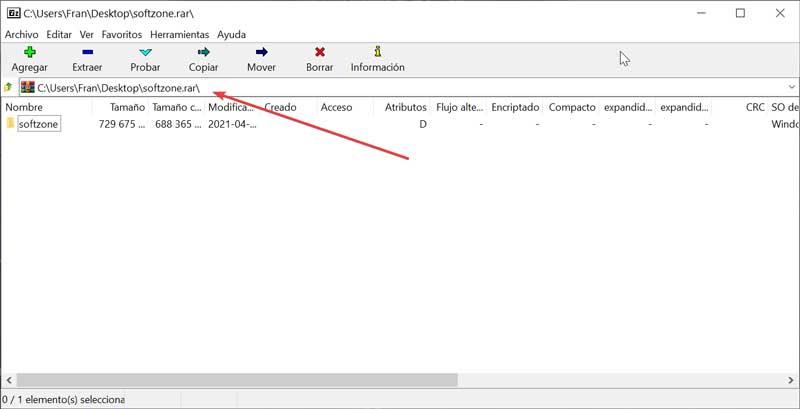
อีกทางเลือกหนึ่งที่ใช้ได้คือคลิกขวาที่ไฟล์ RAR ที่บีบอัด เมนูบริบทของ Windows จะปรากฏขึ้นซึ่งเราจะเห็นส่วน 7-Zip และคลิกที่ตัวเลือก "เปิดบีบอัด" ด้วยวิธีนี้อินเทอร์เฟซของโปรแกรมจะปรากฏขึ้นอีกครั้งเพื่อแสดงเนื้อหาของไฟล์ นอกจากนี้เรายังสามารถแยกเนื้อหาทั้งหมดได้โดยคลิกที่“ แตกไฟล์ที่นี่” หรือ“ แตกไฟล์”

เมื่อไฟล์ RAR ถูกเปิดขึ้นเราจะสามารถแยกเนื้อหาออกได้เท่านั้นซึ่งเป็นสิ่งที่เราสามารถทำได้อย่างง่ายดายจากอินเทอร์เฟซของโปรแกรม ในการดำเนินการนี้จำเป็นต้องคลิกที่ Extract และเลือกโฟลเดอร์ปลายทางเท่านั้น
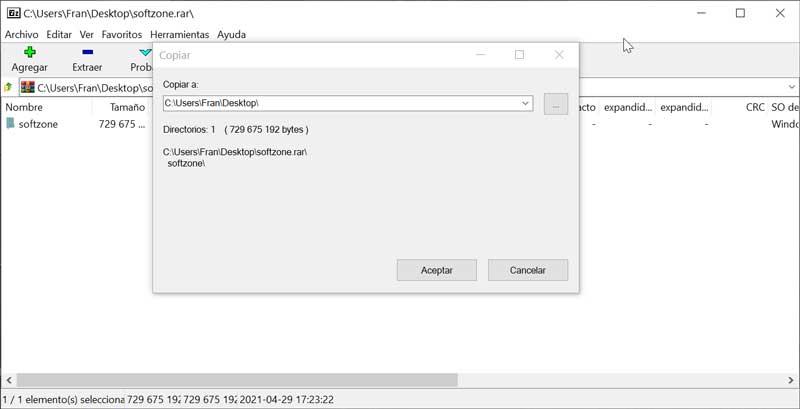
PeaZip เข้ากันได้กับรูปแบบต่างๆรวมถึง RAR
เป็นโปรแกรมบีบอัดไฟล์ที่โดดเด่นในเรื่องความเข้ากันได้กับรูปแบบต่างๆมากกว่า 180 รูปแบบซึ่งมีความเป็นไปได้ในการเปิดดูและแตกไฟล์บีบอัด Security เป็นอีกส่วนที่สำคัญเนื่องจากมีการเข้ารหัสที่ปลอดภัยเพื่อให้ไฟล์ของเราปลอดภัย อย่างที่เราสามารถจินตนาการได้ว่าโปรแกรมนี้จะช่วยให้เราสามารถเปิดไฟล์ที่บีบอัดใน RAR ได้
สำหรับสิ่งนี้เราต้องดาวน์โหลดได้ฟรีจากไฟล์ เว็บไซต์ของนักพัฒนา . นอกจากนี้ยังมีไฟล์ รุ่นพกพา เพื่อให้เราสามารถเรียกใช้จากอุปกรณ์จัดเก็บข้อมูลภายนอกได้โดยไม่จำเป็นต้องติดตั้ง เมื่อเราดำเนินการแล้วเมนูหลักจะปรากฏขึ้น เราจะเห็นว่าลักษณะของมันค่อนข้างคล้ายกับ Windows Explorer ดังนั้นสิ่งเดียวที่จำเป็นคือนำทางไปจนกว่าคุณจะพบไฟล์ที่เราต้องการเปิด ในการดำเนินการนี้เราจะดับเบิลคลิกและจะปรากฏโดยตรงบนอินเทอร์เฟซ
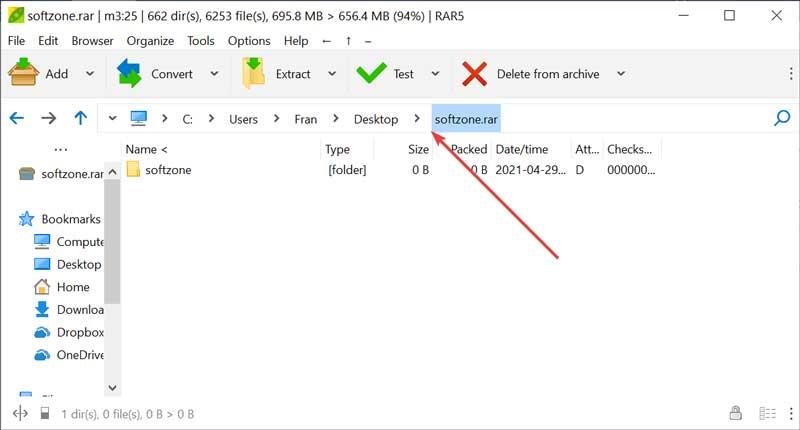
นอกจากนี้ยังสามารถเปิดไฟล์ RAR ด้วย PeaZip จากเมนูบริบทของ Windows ในการทำเช่นนี้เราคลิกที่ไฟล์ด้วยปุ่มขวาเลือกเปิดด้วยและในรายการเราเลือก PeaZip ในกรณีที่ดูเหมือนว่าตัวเลือกนั้นไม่เหมาะกับเราเราต้องเลือก“ เปิดไฟล์ด้วยแอปพลิเคชันอื่น” และจาก Windows Explorer ให้มองหาไฟล์ปฏิบัติการ
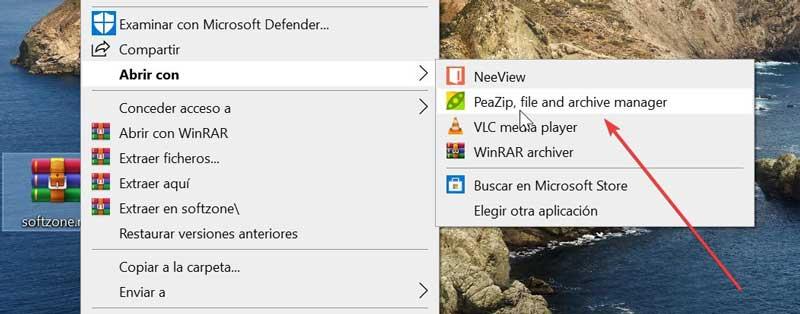
เมื่อเราสามารถดูไฟล์ที่บีบอัดใน RAR แล้วเรายังสามารถแยกไฟล์เหล่านั้นออกจากอินเทอร์เฟซของโปรแกรมได้อย่างง่ายดาย ในการดำเนินการนี้เราจะคลิกที่ปุ่ม Extract และเลือกเส้นทางที่ต้องการที่จะจัดเก็บ
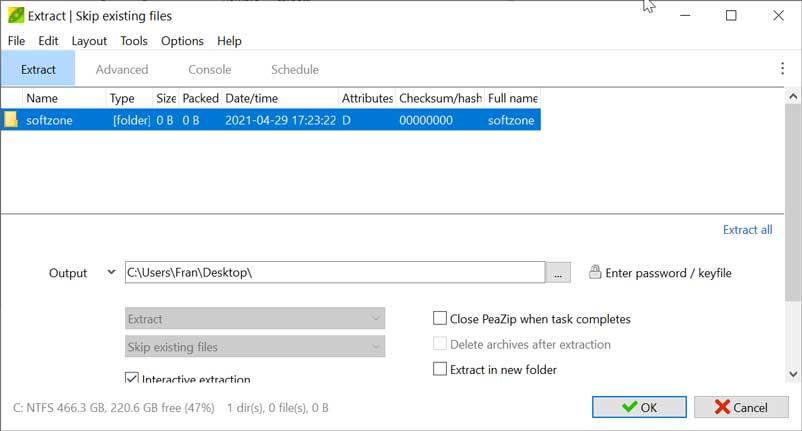
IZArc อนุญาตให้เปิดรูปแบบต่างๆรวมถึง RAR
นี่คือไฟล์บีบอัดที่มีประสิทธิภาพมากสำหรับ Windows ที่มีรูปแบบที่เข้ากันได้หลากหลายทำให้เป็นทางเลือกที่ดีสำหรับตัวเลือกอื่น ๆ ที่เป็นที่นิยมสำหรับการเปิดไฟล์ RAR มีความเป็นไปได้ในการเข้ารหัสไฟล์โดยใช้อัลกอริทึม AES ด้วยคีย์สูงสุด 256 บิต นอกจากนี้ยังช่วยให้สามารถซ่อมแซมไฟล์ ZIP ที่เสียหายหรือสร้างไฟล์เก็บถาวรแบบแยกตัวเองได้
IZArc เป็นคอมเพรสเซอร์ฟรีที่เราสามารถดาวน์โหลดได้อย่างปลอดภัยจากไฟล์ เว็บไซต์อย่างเป็นทางการ เมื่อเราติดตั้งและเรียกใช้อินเทอร์เฟซที่ค่อนข้างเรียบง่ายจะปรากฏขึ้น ในการดูไฟล์ RAR ใด ๆ เราต้องคลิกที่แท็บไฟล์จากนั้นเปิด เราเลือกไฟล์ที่ต้องการและคลิกตกลง เนื้อหาทั้งหมดจะแสดงให้เราเห็นในอินเทอร์เฟซของโปรแกรม
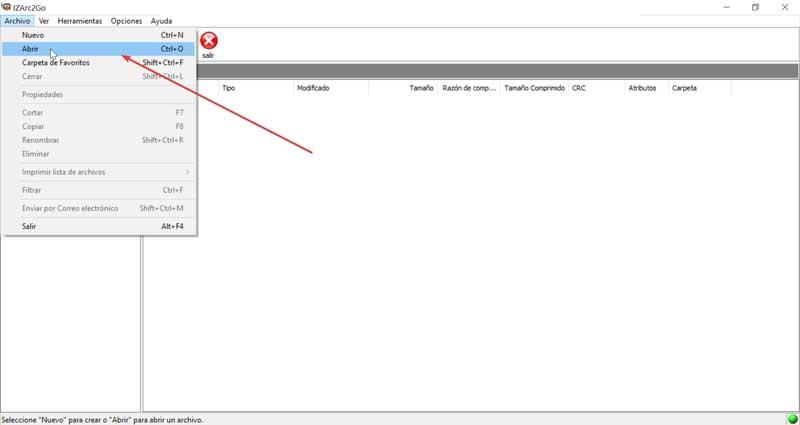
นอกจากนี้ยังสามารถเปิดไฟล์ได้โดยตรงจากเมนูบริบทของ Windows ในการดำเนินการนี้เราคลิกขวาและในส่วนเปิดด้วย…เราเลือก“ เลือกตัวเลือกอื่น” ที่นี่เราเลือก IZArc และอินเทอร์เฟซจะเปิดขึ้นโดยอัตโนมัติเพื่อแสดงเนื้อหาของไฟล์ RAR
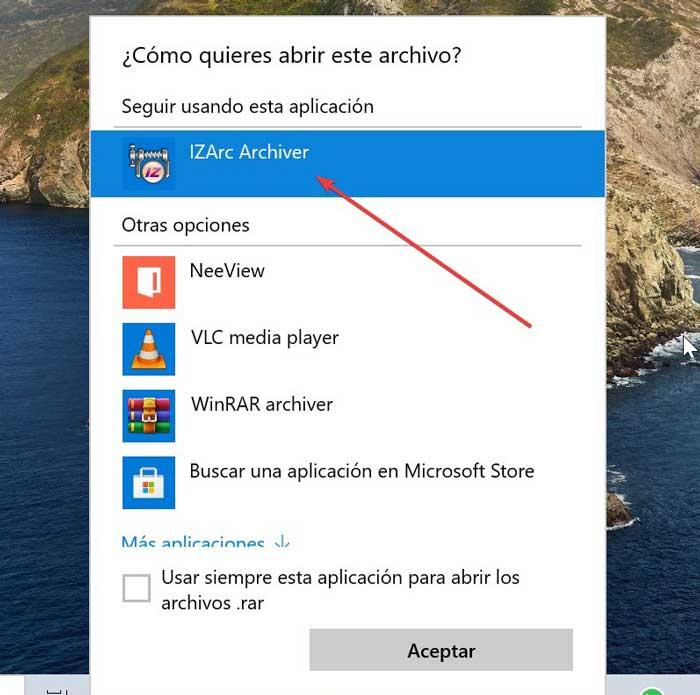
จากอินเทอร์เฟซโปรแกรมเราสามารถคลายซิปเนื้อหาของไฟล์ RAR ของเราได้ ในการทำเช่นนี้เราจะต้องคลิกที่ปุ่ม Extract ที่เราพบที่ด้านบนของหน้าจอเท่านั้น เราจะต้องเลือกเส้นทางที่เราต้องการจัดเก็บไฟล์จากนั้นโปรแกรมจะดูแลส่วนที่เหลือ
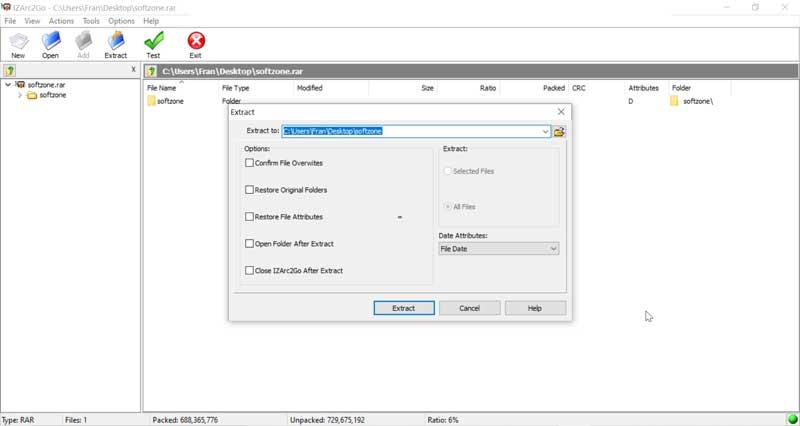
BandiZip เข้ากันได้กับ RAR และ RAR5
อีกหนึ่งคอมเพรสเซอร์ยอดนิยมที่รองรับมากกว่า 30 รูปแบบรวมถึง Zip, 7z และ RAR หรือ RAR5 ซึ่งจะช่วยให้เราสามารถเปิดไฟล์ในรูปแบบนี้ได้โดยไม่มีความยุ่งยาก นอกจากนี้ยังมีฟังก์ชันพิเศษอื่น ๆ เช่นการซ่อมแซมไฟล์และการกู้คืนรหัสผ่านและตัวจัดการ
Bandizip มีเวอร์ชันฟรีที่เราสามารถดาวน์โหลดได้ จากลิงค์นี้ นอกจากนี้ยังมีเวอร์ชันที่ต้องชำระเงินเพื่อให้มีคุณสมบัติสำหรับฟังก์ชันเพิ่มเติม เมื่อติดตั้งแล้วเราดำเนินการอินเทอร์เฟซจะปรากฏขึ้นโดยที่เราจะต้องคลิกที่ไฟล์เปิดและเลือกไฟล์ RAR ของเราเพื่อให้เนื้อหาทั้งหมดปรากฏบนอินเทอร์เฟซ
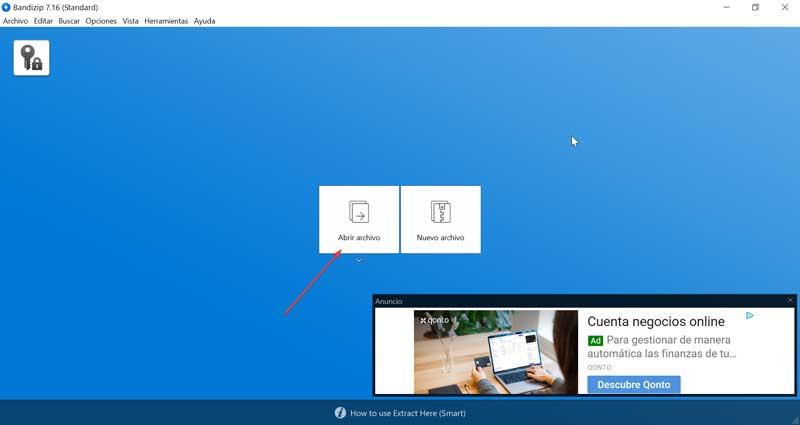
อีกทางเลือกหนึ่งที่ช่วยให้เราสามารถเปิดไฟล์ได้โดยตรงจากเมนูบริบทของ Windows ในการดำเนินการนี้ให้คลิกขวาที่มันไปที่ตัวเลือก“ เปิดด้วย” และเลือก Bandizip เพื่อให้เนื้อหาทั้งหมดปรากฏในอินเทอร์เฟซของโปรแกรมโดยตรง
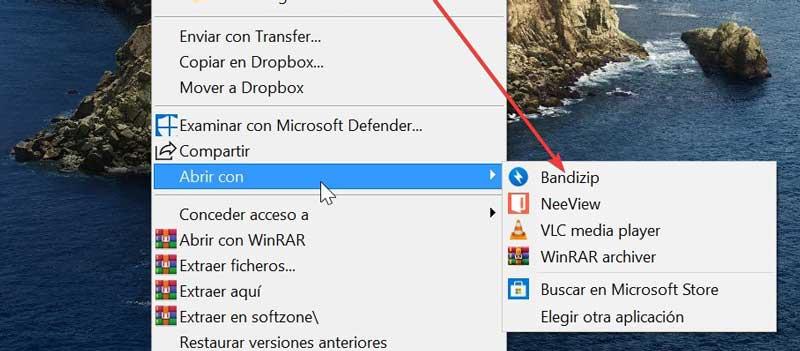
เมื่อเราสามารถดูเนื้อหาทั้งหมดของไฟล์บีบอัดของเราแล้วเราจะมีความเป็นไปได้ในการคลายการบีบอัดเพื่อเข้าถึงไฟล์เหล่านี้เท่านั้น ในการดำเนินการนี้จากอินเทอร์เฟซของโปรแกรมคลิกที่ Extract และเลือกตำแหน่งที่จะจัดเก็บ